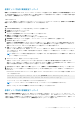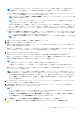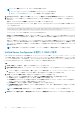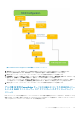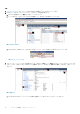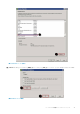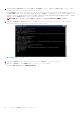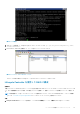Users Guide
[構成ウィザード]ウィンドウが表示されます。
2. [ストレージ構成ウィザード]で、[RAID の設定]クリックします。
3. RAID コントローラーを選択し、現在の仮想ディスクの設定とディスクの属性を表示します。Next(次へ) をクリックします。
4. 作成する仮想ディスクの RAID レベルを選択し、[次へ]をクリックします。
5. [物理ディスクの選択]画面に[プロトコル]、[メディア タイプ]、および[暗号化機能]のデフォルト値が表示されます。
6. 仮想ディスクに含める必要な物理ディスクを選択し、[次へ]を押します。
7. 仮想ディスク属性画面で、仮想ディスクの名前を入力します。
メモ: 仮想ディスク名には、スペースや特殊文字を使用しないでください。
8. 物理ディスクのサイズを入力します。
[ストライプ エレメント サイズ]、[読み取りポリシー]、および[書き込みポリシー]の値がデフォルトで表示されます。
9. [ストライプ エレメント]、[読み取りポリシー]、および[書き込みポリシー]の値を変更する場合は、それぞれのドロップ ダ
ウン リストから必要な値を選択します。
仮想ディスク属性の[サマリー]が表示されます。
10.[完了]をクリックします。
11. [RAID 設定の警告]ウィンドウで、仮想ディスクの作成を続行する場合は[はい]をクリックします。
RAID の設定ウィンドウが表示されます。この操作は完了までに 1 分程度かかることがあります。
12. 仮想ディスクが正常に作成されると、[RAID の設定が成功しました]というウィンドウが表示されます。OK をクリックしま
す。
[ハードウェア構成]ウィンドウが表示されます。[戻る]をクリックし、ホーム ページに移動します。
13. Lifecycle ログのイベントをチェックすることで、RAID 操作が成功したかどうか確認できます。
a. [Lifecycle ログ履歴の表示]をクリックします。[Lifecycle ログの表示]ウィンドウが表示されます。この操作には数分か
かる場合があります。
b. [ログ履歴の表示]ページで、RAID 操作が成功したかどうかを確認することができます。Dell Lifecycle Controller の詳細につ
いては、Dell.com/ techcenter/LC にアクセスしてください。
Dell Lifecycle Controller の RAID 設定のビデオの詳細については、https://www.youtube.com/watch?v=JFPmeHNENV4 を参照し
てください。
仮想ディスク再構成と容量拡張の開始とターゲット RAID レベル
仮想ディスクの作成後、仮想ディスクを再構成できるかどうかは、コントローラ、RAID レベル、および利用可能な物理ディスクに
応じて異なります。
表 18. 仮想ディスクを再構成する場合に想定できるシナリオ
コントローラ 開始 RAID レベル ターゲット RAID レベル Commnets(コメント)
PERC 6/E、PERC 6/I、PERC
H800 アダプタ、PERC H700 ア
ダプタ、PERC H700 統合、お
よび PERC H700 モジュラー、
PERC H310 アダプタ、PERC
H310 ミニモノリシック、PERC
H310 ミニブレード、PERC H710
アダプタ、PERC H710 ミニブ
レード、PERC H710 ミニモノリ
シック、PERC H710P アダプタ、
PERC H710P ミニブレード、
PERC H710P ミニモノリシッ
ク、PERC H810 アダプタ、PERC
H330 アダプタ、PERC H330 ミ
ニモノリシック、PERC H330
ミニブレード、PERC H330 内
蔵、PERC H730 アダプタ、
PERC H730 ミニモノリシッ
ク、PERC H730 ミニブレード、
PERC H730P アダプタ、PERC
H730P ミニモノリシック、
PERC H730P ミニブレード、
RAID 0 RAID 1 ディスクを 1 台追加
RAID 0 RAID 0、RAID 5 ディスクを少なくとも 1 台追
加
RAID 0 RAID 6 RAID 6 には最低 4 台のディス
クが必要です。
RAID 0 から RAID 6 への再構成
には、RAID 6 に必要な最低ディ
スク数(4 台)を超える場合で
も、少なくとも 2 台の追加ディ
スクが必要です。
RAID 1 RAID 0 ディスクの追加あり、またはな
し
RAID 1 RAID 5、RAID 6 ディスクを少なくとも 1 台追
加
RAID 6 には最低 4 台のディス
クが必要です。
80 ハードウェアの問題のトラブルシューティング